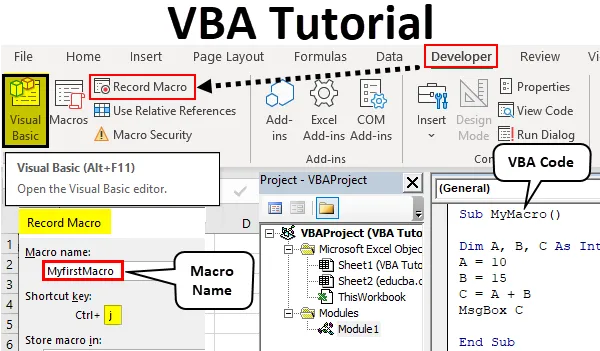
Екцел ВБА Туториал за почетнике
ВБА или Висуал Басиц апликације део су Мицрософт Екцел-а. У Екцелу свој задатак радимо ручно или формулама, али задатке који се понављају треба обављати изнова и изнова. Али помоћу ВБА можемо олакшати свој посао јер можемо направити макрое који ће за нас обављати понављајуће задатке. Шта је поново макро? Макро је скуп упутстава која се дају да бисте извршили одређени задатак.
У овом чланку ћемо сазнати о основама ВБА. То је најбољи ВБА Водич за почетнике. У ВБА стварамо макрое и као што је претходно дефинисано макрои су скуп упутстава која се дају да би се одрадили одређени задаци. Постоје два начина давања ових упутстава за макронаредбе. Један је путем писања кодова у самом ВБА, док други се врши снимањем макроа. У екцелу имамо посебну функцију у којој бележимо кораке, а екцел ради исте кораке за нас изнова и изнова када даје команду екцелу да покрене тај код. Али у томе постоје одређена ограничења, тако да пишемо кодове у ВБ Едитор где постоји крајњи број могућности за аутоматизацију наших задатака.
ВБА је у основи програмски језик баш као што су Ц и Јава и све остало. Овде бележимо скуп упутстава пишући неки блок кодова и када изводимо ове блокове кодова они раде задате задатке за нас. Подразумевано, ВБА није доступан у екцелу. За приступ ВБА прво морамо да следимо неке кораке као што је ниже наведено.
Пошто се ВБА разликује од уобичајеног радног листа на којем радимо садржи макрое, тако да је његово чување другачије од осталих нормалних радних књига. Када спремимо радну књижицу која садржи макрое, потребно је да је сачувамо као радну књижицу са макро омогућеном да бисмо осигурали да се наши макронаредби сачувају у радној књизи.
Ако не видите картицу програмера у свом екцелу, следите доле наведене кораке да бисте омогућили картицу програмера у екцелу.
- Идите на картицу Датотека на почетној страници програма екцел.
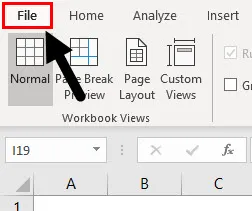
- На картици датотеке наћи ћемо одељак са опцијама у последњем с доње стране, Кликните на Опције .
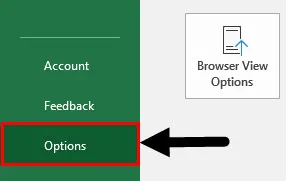
- Отвориће нам још један оквир чаробњака као Екцел опције. У екцел опцијама кликните на Прилагоди врпцу.
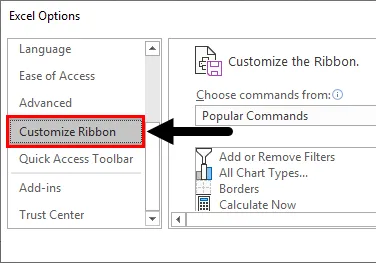
- Када повучемо доле у опцијама прилагодљиве врпце пронаћи ћемо опцију за Девелопер, потребно је да потврдимо тај оквир који ће нам омогућити да користимо ВБА у екцелу.
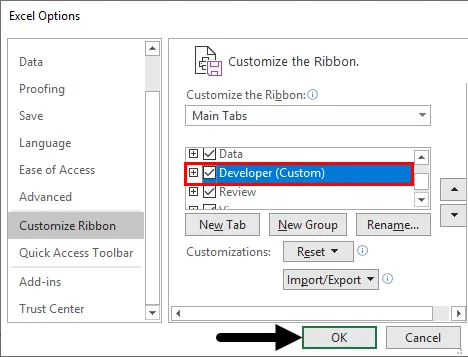
- Сада имамо омогућено картицу програмера у екцелу на следећи начин.
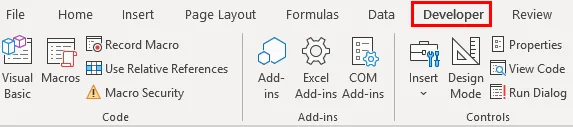
Како се користи ВБА у Екцелу?
Постоје две методе за коришћење ВБА у Екцелу.
- Једна је снимањем макронаредби.
- Друго је писање блока кодова.
Најпожељније је учити снимањем макронаредбе и погледати код да бисмо научили синтаксу која ће нам помоћи у писању сопствених кодова.
Како снимити макрое у Екцел ВБА?
У овом Екцелу ВБА туторијала за почетнике, пре него што пређемо да научимо како писати кодове у ВБА, започнимо с најосновнијом функцијом ВБА која снима макро. Снимање макронаредби представљају кораке снимања које изводимо и дозвољавамо да екцел то ради изнова и изнова када дајемо наредбу да то урадимо. Научимо их све на примерима који ће нам помоћи да то боље схватимо.
Можете да преузмете овај ВБА шаблон за наставнике у ВБА овде - ВБА образац за наставнике у ЕкцелуВБА Туториал - Пример бр. 1
Забиљежимо свој први макро. За овај пример, већ имам неке податке у листу 1, како следи.
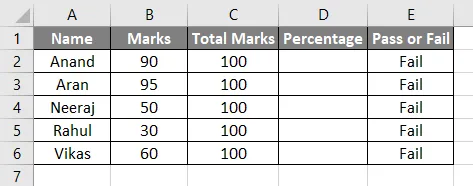
Имамо оцене неких студената и имамо формулу у колони Е да ће, ако је проценат изнад 35%, прогласити као пролазни или као неуспешни. Тренутно у колони Д нема података, па је подразумевана вредност Е ступца лажна. Направимо то снимањем макроа.
- На картици Прикажи имамо клик на одељак Макрои .

- Добијамо три опције, одаберите Сними макро .
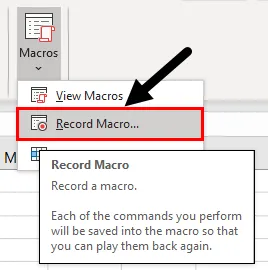
- Ово ће отворити оквир чаробњака за нас некако овако,
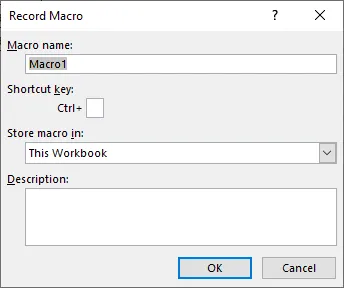
- Увек запамтите да име макронаредбе не може да садржи размаке, дајте име макронаредби и тастер за пречицу да бисте га покренули. Остала поља нису обавезна.
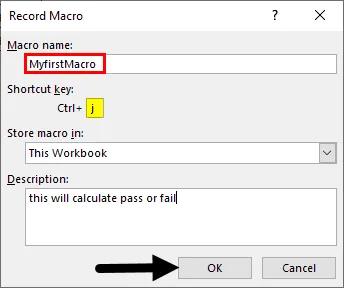
Притисните ок и макронаредбе бележе сваки корак, сваку ћелију коју одаберемо или сваки клик који направимо.
- Прорачунајмо проценат за дати пример на следећи начин,
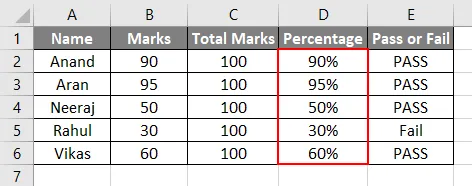
- Након што обавимо задатак сада морамо престати са снимањем макроа. На истој макро картици из табеле Виевс имамо другу опцију за заустављање снимања . Кликните на њу да зауставите снимање макроа.
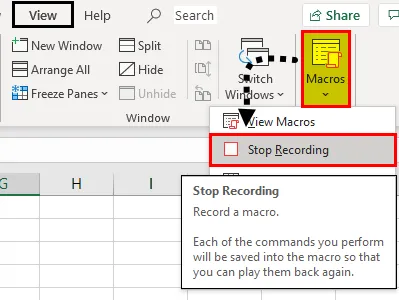
- Сада да бисте га тестирали, извадите вредности из процента и оставите га празним.
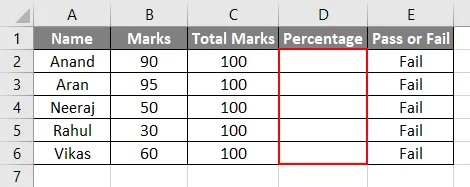
- Притисните ЦТРЛ + Ј јер је ЦТРЛ + Ј био пречица за наш макро и погледајте резултат.
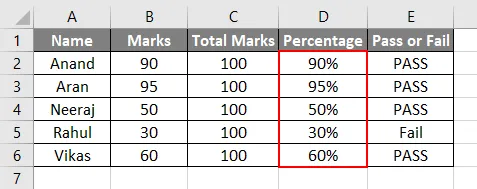
Дали смо овакве инструкције да се не истичу по шифри, већ је екцел забележио сваки корак који смо пратили и сам направио код. Код такође можемо видети. У одјељку макронаредби кликните на Виев макро и имаћемо листу макронаредби ако смо их унијели у радну књижицу на сљедећи начин.
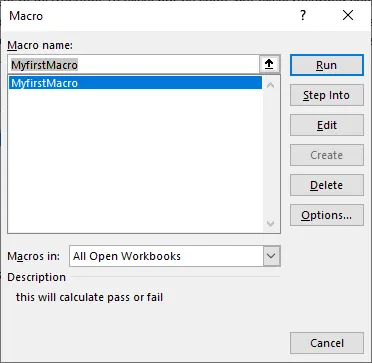
Кликните на Уреди и одвешће нас до прозора кода за овај макронаредбе као што је приказано у наставку.
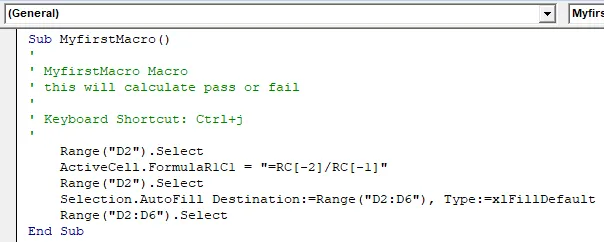
Нисмо написали овај код, већ је екцел снимио наше кораке и трансформисао их у кодове. Ово је врло јединствена карактеристика програма екцел, али има одређена ограничења као што су: уколико урадимо додатни корак екцел, снимимо корак и извршавамо га сваки пут када покренемо макро.
Како направити узорке макронаредби у Екцелу користећи ВБА код?
Испод је пример уџбеника Екцел ВБА за прављење првог узорка макронаредбе у ВБА пишући код сами. За писање кода у ВБА морамо знати да се сваки макро започиње и завршава функцијом СУБ ().
ВБА Туториал - Пример бр. 2
- На картици Девелопер-а кликните на Висуал Басиц који ће нам отворити ВБ Едитор где ћемо написати свој први макро.
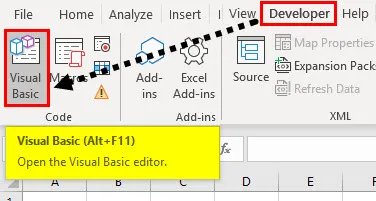
- Једном када је ВБ Едитор отворен, можемо видети много прозора око нас. На левој страни имамо прозор пројекта који води евиденцију за наше модуле где пишемо кодове и својства ВБА пројекта, такође имамо горњу траку са различитим алаткама које користимо.
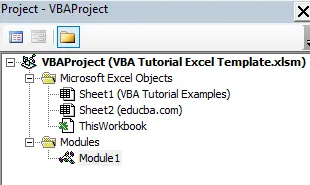
- Да бисмо написали ВБА код или макро, потребна нам је платформа или прозор кода да бисмо их написали. Коде пишемо у модуле. Модулима се може приступити на картици Уметање.
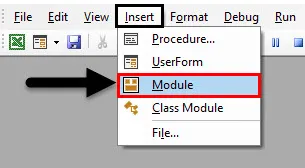
- Када кликнемо на Модул и двапут кликнемо на њега, тада се отвара још један прозор за нас који је наша платформа за писање кода. Ми прво именујемо наш макронаредбе на следећи начин.
Шифра:
Суб МиМацро () Крај Суб
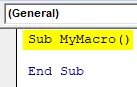
- Када желимо да радимо са променљивим, морамо да их декларишемо врстама података као у сваком другом програмском језику, као што је следећи. Користимо кључну реч Дим да декларишемо наше променљиве.
Шифра:
Суб МиМацро () Дим А, Б, Ц Као цјеловит крај Суб
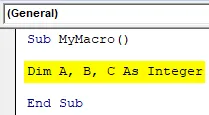
- Ми можемо извршити било који задатак са овим променљивим, као што је следеће,
Шифра:
Суб МиМацро () Дим А, Б, Ц Као цео број А = 10 Б = 15 Ц = А + Б Крајњи пот
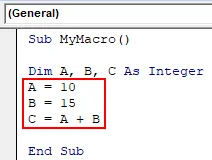
- За приказ вредности у ВБА користимо функцију Мсгбок као што је приказано на слици испод.
Шифра:
Суб МиМацро () Дим А, Б, Ц Као цео број А = 10 Б = 15 Ц = А + Б МсгБок Ц Крај Суб
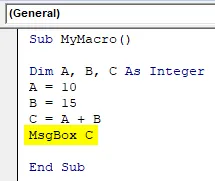
- Покрените код притиском на Ф5 или Рун дугме и погледајте излаз.
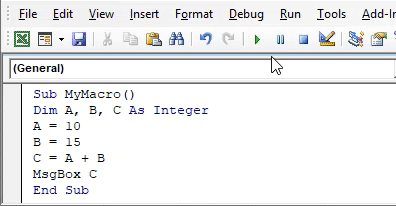
Ствари које треба запамтити
- ВБА није подразумевано омогућена у Екцелу, мора се ручно омогућити.
- Не могу два макронаредбе имати исто име.
- Назив макронаредбе не може имати размака међу њима.
- Када снимимо макро, он бележи сваки корак који изводимо, тако да морамо бити опрезни са сваким кораком.
Препоручени чланци
Ово је водич за Екцел ВБА Туториал за почетнике. Овде смо расправљали о корацима за омогућавање картице за програмере и научили како да снимају макрое и такође научимо да правите узорке макронаредби у Екцел ВБА заједно са практичним примерима и довнлоад-ом Екцел предлошка. Испод је неколико корисних екцел чланака везаних за ВБА -
- ВБА Цалл Суб
- ВЛООКУП Туториал у Екцелу
- ВБА Цлеар Садржај
- Груписање колона у Екцелу